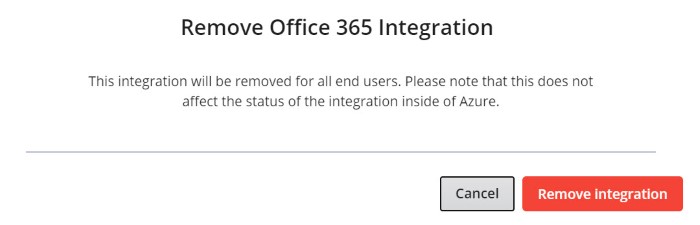Integrazione di Microsoft Office 365 in Mitel Administration
Se l'integrazione di Microsoft Office 365 è abilitata per un account cliente, gli utenti di quell'account possono integrare il loro account Microsoft Office 365 con le loro applicazioni CloudLink.
Aggiungere l’integrazione di Microsoft Office 365 a un account cliente
Per aggiungere l'integrazione di Microsoft Office 365 a un account cliente:
- Accedere alla pagina Informazioni account di un account cliente.
- Nella sezione Integrazioni, fare clic su + Aggiungi nuovo.
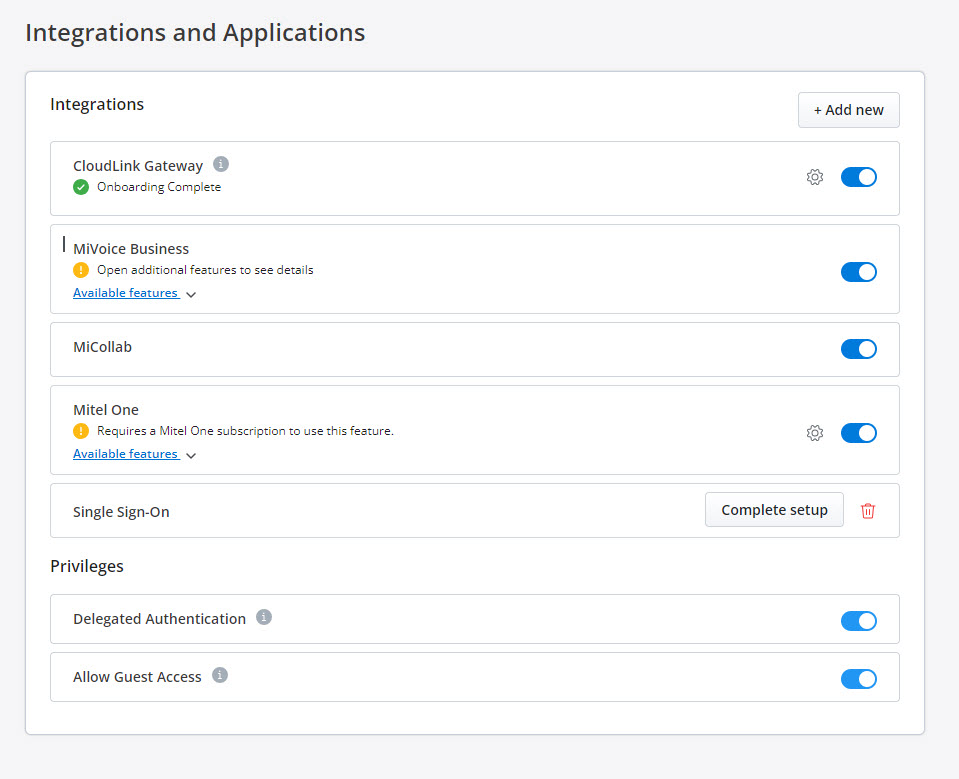
Una schermata a comparsa visualizza il pannello Integrazioni.
Note: Un Partner Mitel non può abilitare le integrazioni in Partner Account perché l'integrazione con altre applicazioni non è supportata per Partner Accounts. Per integrare CloudLink con altre applicazioni, un Partner deve creare un account cliente e abilitare le integrazioni in quell'account. Mitel raccomanda di disabilitare eventuali integrazioni esistenti in Partner Account per sfruttare appieno le funzioni di CloudLink. Per ulteriori informazioni sugli account partner, vedere la sezione Accedere come partner Mitel. - Fare clic sulla scheda Terze parti. Viene visualizzato l'elenco delle applicazioni di terze parti supportate. Fare clic sul pulsante Aggiungi associato Microsoft Office 365 e poi fare clic su Fine.
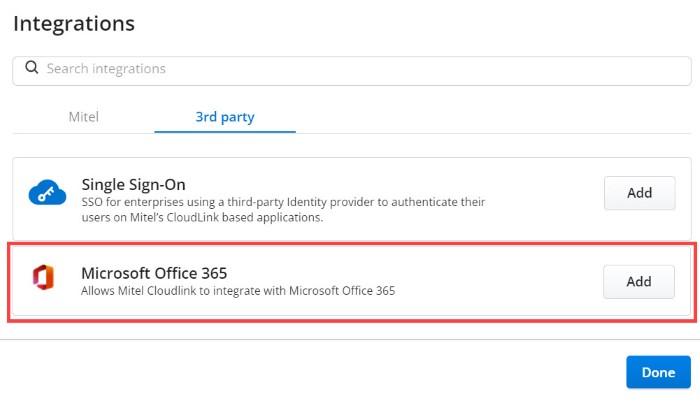
-
L'integrazione di Microsoft Office 365 viene aggiunta all'account del cliente e viene visualizzata nella sezione Integrazioni della pagina Informazioni sull'account.

Abilitare l’integrazione di Microsoft Office 365 a un account cliente
Dopo aver aggiunto l'integrazione di Microsoft Office 365 a un account cliente, è necessario fornire il consenso affinché l'account CloudLink si sincronizzi con l'account Microsoft Office 365 dell'organizzazione per attivare l'integrazione. Il consenso può essere fornito attraverso Azure da un utente che è un amministratore di Office 365 dell'account Microsoft Office 365 dell’organizzazione. A tal fine:
- Fare clic sul pulsante Configurazione associato a Microsoft Office 365 nella sezione Integrazioni.

Si apre la finestra di dialogo di configurazione di Microsoft Office 365.
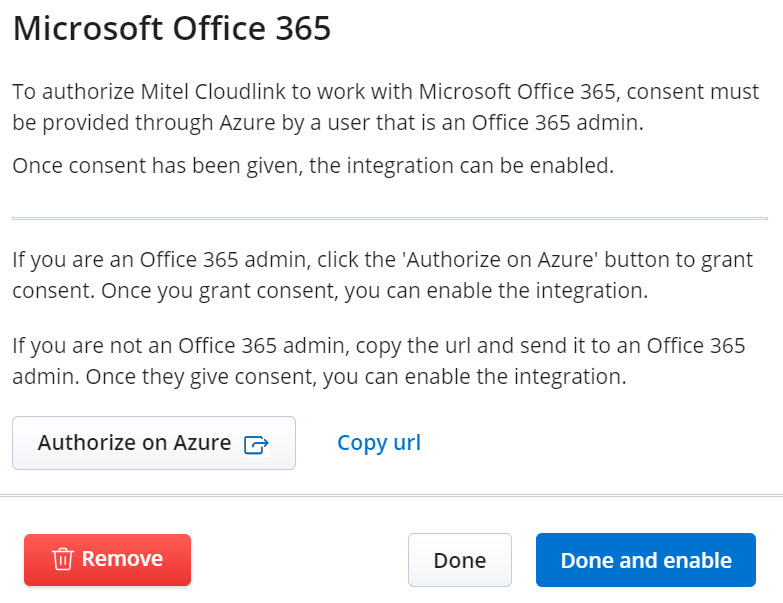
- L'ulteriore procedura dipende da quali diritti di amministrazione hanno l'amministratore di CloudLink e l'amministratore di Office 365.
- Se l'amministratore di CloudLink ha anche i diritti di amministratore di Office 365:
- Fare clic su Autorizza su Azure.
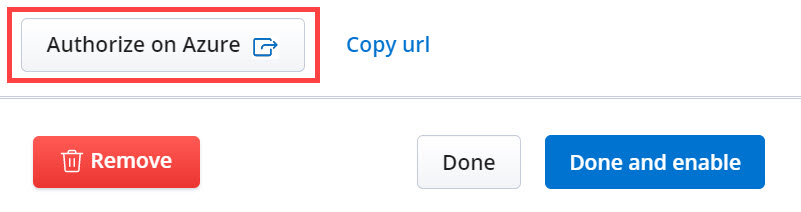
Si apre la pagina Accedi di Microsoft.
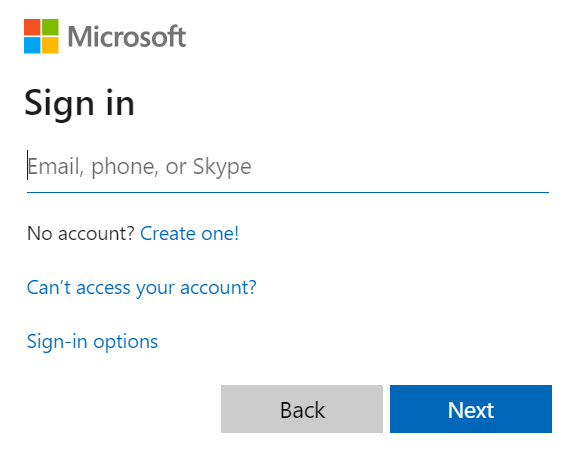
- Inserire le proprie credenziali nei campi appositi e fare clic su Accedi.
- Dopo aver effettuato con successo l'accesso, una schermata pop-up visualizza le informazioni a cui Mitel Administration può accedere.
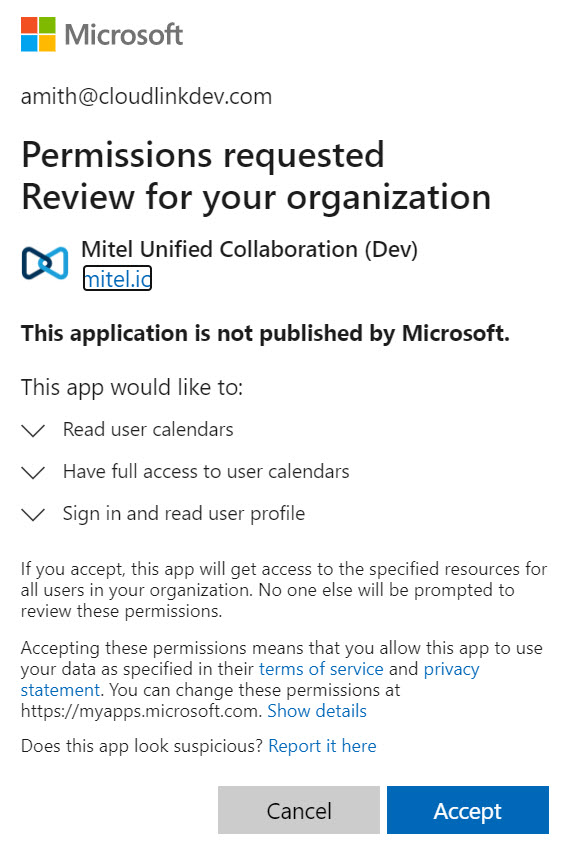
- Fare clic su Accetta per concedere l'autorizzazione. La pagina pop-up reindirizzerà a Mitel Administration e poi si chiuderà automaticamente.
- Tornare alla finestra di dialogo di configurazione di Microsoft Office 365. Appare il messaggio Il consenso di Office 365 ha avuto successo! Ora è possibile abilitare questa integrazione qui sotto..
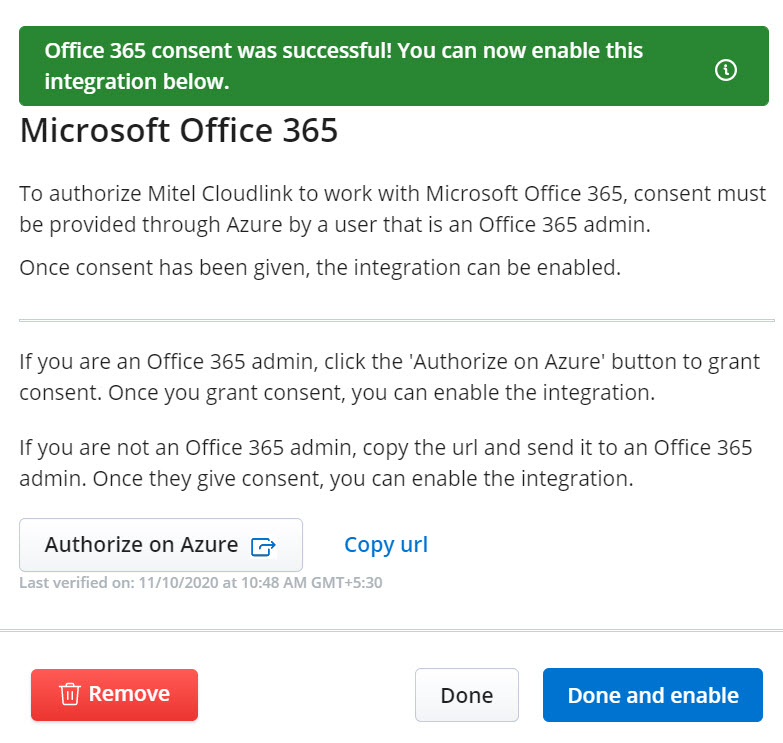
- Fare clic su Fine e abilita per abilitare l'integrazione e chiudere la finestra di dialogo. Facendo clic su Fine si chiude la finestra di dialogo, ma non si abilita l'integrazione.

Per abilitare l'integrazione, è necessario quindi attivare il pulsante di attivazione/disattivazione nel pannello Integrazioni associato a Microsoft Office 365. Il pannello di integrazione indica un'integrazione riuscita, come mostrato nella seguente schermata.

Note:- Se si chiude forzatamente la pagina pop-up nel precedente passaggio iv, Mitel Administration non riconoscerà che il consenso sia andato a buon fine.
- Se si chiude Mitel Administration o la finestra di dialogo dell'integrazione di Microsoft Office365 prima che la pagina pop-up nel precedente passaggio iv si chiuda automaticamente, non vi sarà alcun riconoscimento in Mitel Administration che il consenso sia andato a buon fine.
- Fare clic su Autorizza su Azure.
- Se l'amministratore di CloudLink non ha i diritti di amministratore di Office 365:
- Fare clic su Copia URL per copiare l'URL dalla finestra di dialogo di configurazione di Microsoft Office 365 e condividere l'URL con l'amministratore di Office 365 dell’organizzazione.Note: Se si fa clic sul pulsante Autorizza su Azure dalla finestra di dialogo di configurazione di Microsoft Office 365, si apre la pagina Accesso a Microsoft. Dopo l'accesso, una pagina pop-up visualizza un avviso che dice che solo un amministratore di Office 365 può concedere l'autorizzazione. Per tornare a Mitel Administration, fare clic su Ritornare all'applicazione senza concedere il consenso. La finestra di dialogo di Microsoft Office 365 visualizza il messaggio Consenso di Office 365 non riuscito perché non si dispone dell'accesso. Copia l'URL seguente e invia un messaggio a un amministratore di Office 365.
- L'ulteriore procedura dipende da quali diritti di amministrazione ha l'amministratore di Office 365.
- Se l'amministratore di Office 365 ha anche i diritti di amministratore di CloudLink:
Una volta che l'amministratore di Office 365 ha concesso l'autorizzazione accettando la richiesta di autorizzazione, la pagina pop-up reindirizzerà alla pagina di accesso di Mitel Administration. L'amministratore di Office 365 deve quindi accedere alla console usando le credenziali dell'amministratore di CloudLink. Dopo aver effettuato l'accesso, Mitel Administration rileverà che il consenso è andato a buon fine e visualizzerà la seguente finestra di dialogo.
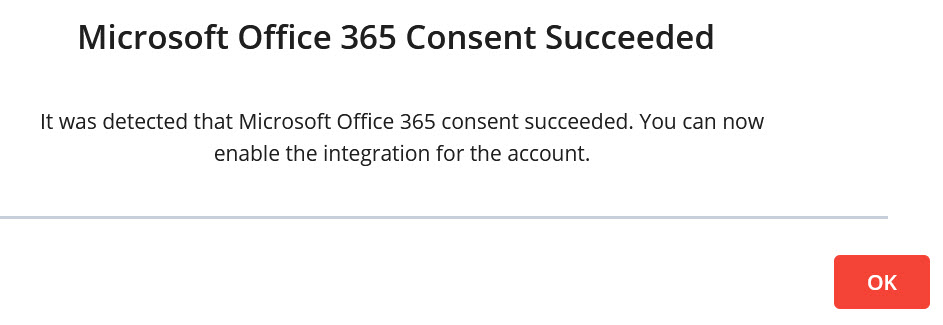
L'amministratore di Office 365 informa l'amministratore di CloudLink che il consenso è stato concesso.
Se l'amministratore di Office 365 nega il permesso, la pagina pop-up reindirizzerà alla pagina di accesso di Mitel Administration. Dopo l'accesso, Mitel Administration visualizzerà la seguente finestra di dialogo.
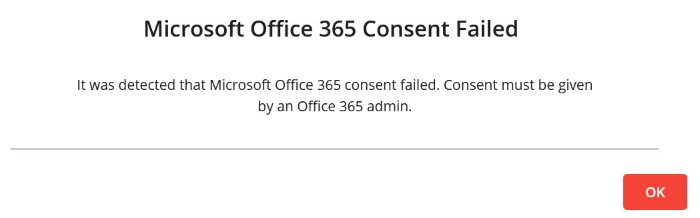
Una volta che l'amministratore di Office 365 ha concesso l'autorizzazione, fare clic su Fine e abilita nella finestra di dialogo di configurazione di Microsoft Office 365. Se Mitel Administration ha rilevato che il consenso è andato a buon fine, lo stato dell'integrazione sarà quello mostrato nell'immagine seguente.

- Se l'amministratore di Office 365 non ha i diritti di amministratore di CloudLink:
Una volta che l'amministratore di Office 365 ha concesso l'autorizzazione accettando la richiesta di autorizzazione, la pagina pop-up reindirizzerà alla pagina di accesso di Mitel Administration. Poiché l'amministratore di Office 365 non può accedere a Mitel Administration, la console non rileva se il consenso ha avuto successo o meno. Tuttavia, l'amministratore di Office 365 informa l'amministratore di CloudLink che il consenso è stato concesso.
Una volta che l'amministratore di Office 365 ha concesso l'autorizzazione, fare clic su Fine e abilita nella finestra di dialogo di configurazione di Microsoft Office 365. Se Mitel Administration non è stato in grado di rilevare se il consenso ha avuto successo o meno, lo stato di integrazione sarà quello mostrato nell'immagine seguente.

- Se l'amministratore di Office 365 ha anche i diritti di amministratore di CloudLink:
- Fare clic su Copia URL per copiare l'URL dalla finestra di dialogo di configurazione di Microsoft Office 365 e condividere l'URL con l'amministratore di Office 365 dell’organizzazione.
- Se l'amministratore di CloudLink ha anche i diritti di amministratore di Office 365:
Rimozione dell'integrazione di Microsoft Office 365 da un account cliente
È possibile rimuovere un'integrazione Microsoft Office 365 esistente da un account cliente utilizzando uno dei seguenti metodi:
- Fare clic sulla icona
 associata all'integrazione nel pannello Integrazioni. L'integrazione di Microsoft Office 365 sarà rimossa dall'account del cliente.
associata all'integrazione nel pannello Integrazioni. L'integrazione di Microsoft Office 365 sarà rimossa dall'account del cliente. - Fare clic sul pulsante Rimuovi dalla finestra di dialogo di configurazione di Microsoft Office 365. Per accedere alla finestra di dialogo, fate una delle seguenti cose:
- Se l'integrazione è stata aggiunta ma non abilitata, fare clic sul pulsante Configura associato all'integrazione nel pannello Integrazioni. Si apre una finestra di dialogo.
- Se l'integrazione è stata aggiunta e abilitata, fare clic sull'icona
 associata all'integrazione nel pannello Integrazioni.
associata all'integrazione nel pannello Integrazioni.
Dal pannello di conferma Rimuovi l'integrazione di Office 365 che si apre, fare clic su Rimuovi integrazione per rimuovere l'integrazione. Facendo clic su Annulla, si annulla l'operazione.
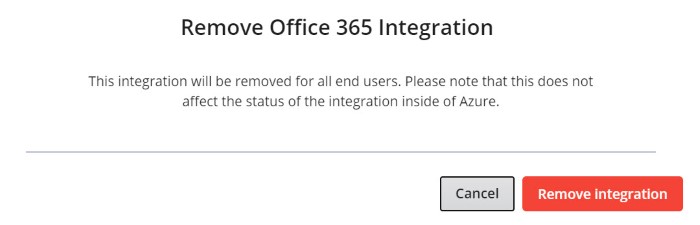
- Disabilitare il pulsante di attivazione/disattivazione associato all'Integrazione Microsoft Office 365 nel pannello Integrazioni. Dal pannello di conferma Rimuovi l'integrazione di Office 365 che si apre, fare clic su Rimuovi integrazione per rimuovere l'integrazione. Facendo clic su Annulla, si annulla l'operazione.